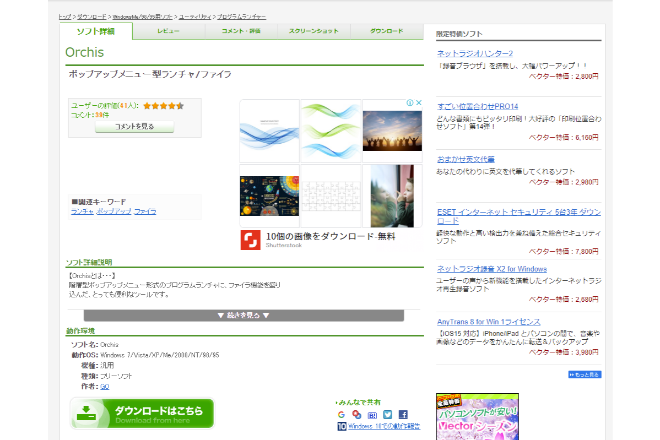Windowsではコントロールパネルやシステム設定など様々なメニューが用意されていますが、全て覚えるのは大変ですし手間もかかります。そんなときに使っていただきたいのが「Orcis」です。「Orchis」はWindows標準のさまざまなメニューやプログラムを登録してすぐに呼び出せるようになるランチャーアプリです。
Orchisの使い方
インストール/初期設定
Vectorのサイトよりインストーラをダウンロードし、その中にある「orchis_installer.exe」をダブルクリックします。
はじめに通常版かポータブル版のどちらかをインストールするか選択する画面が表示されます。通常版はPCにインストールするバージョン、ポータブル版はUSBなどのリムーバブルメディアに実行ファイルをコピーし、持ち運べるバージョンです。今回は「Orchis 通常版」をクリックしましょう。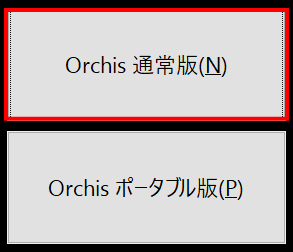
使用許諾が表示されますので、「使用許諾条項に同意する」をチェックした上、「続行」ボタンをクリックします。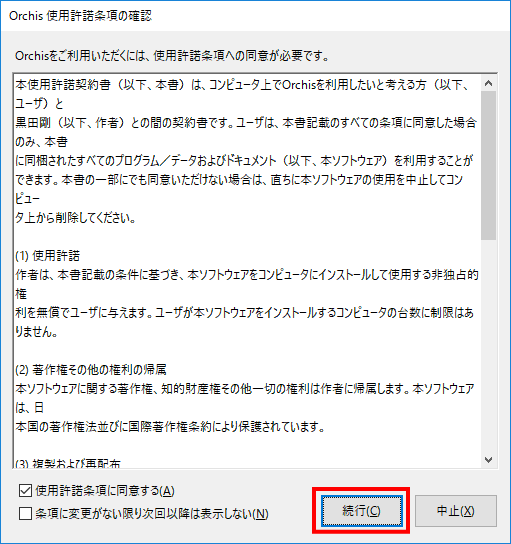
インストール場所などの選択画面が表示されます。あわせて、スタートメニューに登録するかやコンテキストメニューにOrchisのショートカットを登録するかを選択できます。必要に応じて設定変更の上、「インストール」ボタンをクリックします。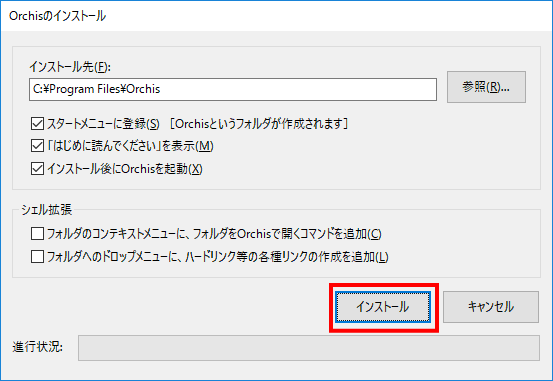
インストールが開始されます。終了後は以下の画面となりますので「完了」ボタンをクリックします。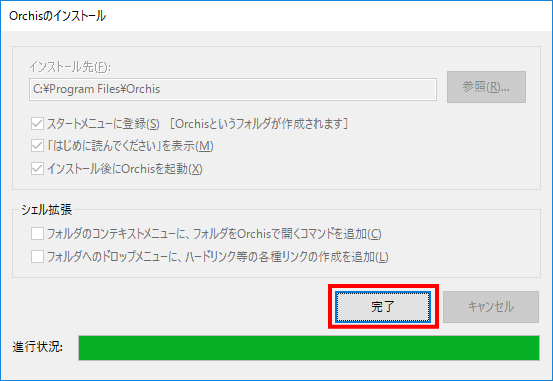
続けて、ランチャーに登録するアプリの初期設定を行います。「選択」ボタンをクリックします。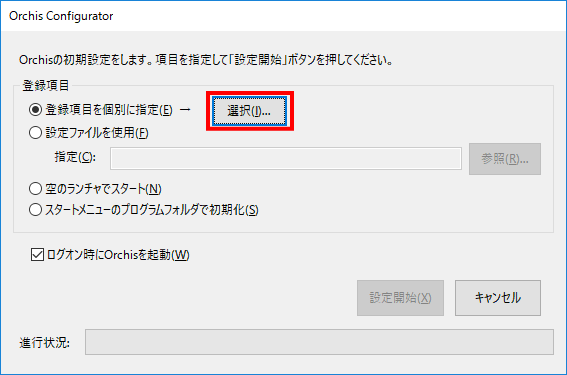
PCにインストールされているプログラム一覧が表示されますので、この中から登録したいアプリを選択しましょう。プログラムにはWindows標準のユーティリティも選択できる他、右上の一覧よりWindowsの標準フォルダ、右下の一覧で再起動やシャットダウンなどの機能のショートカットから登録することができます。設定後は「OK」ボタンをクリックします。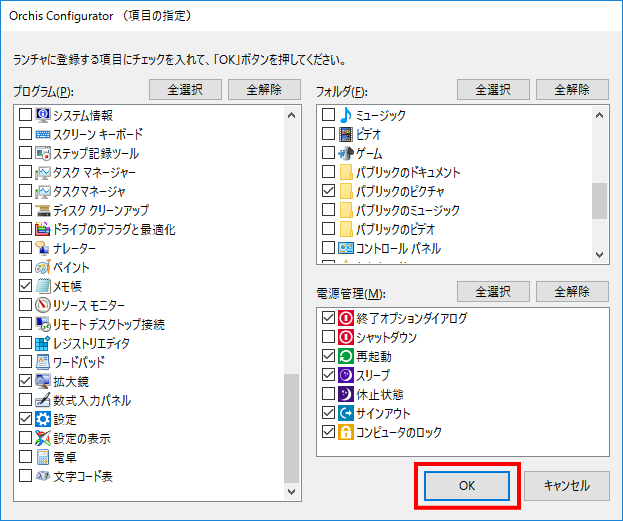
先程の画面に戻りますので、「設定開始」ボタンをクリックします。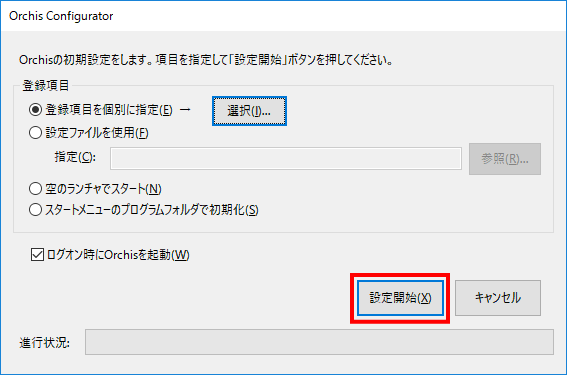
最後に「完了」ボタンをクリックします。以上でインストールおよび初期設定は完了です。
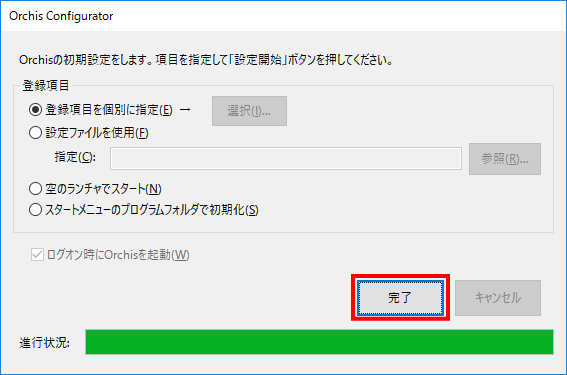
ランチャーを起動する
インストール後は右下のタスクトレイにOrchisのアイコンが追加されます。このアイコンをクリックすることでランチャー画面が用事されます。さきほど登録したプログラムやフォルダなどのメニューが一覧表示されますので項目をクリックすることですぐにそのアプリを起動することができます。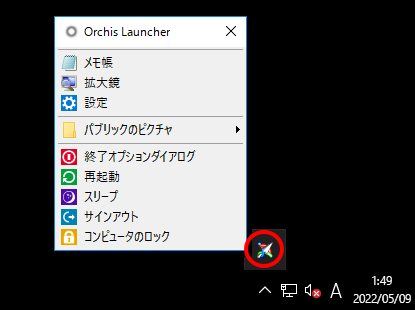
このランチャー画面は他の箇所をマウスクリックすると閉じられますが、一覧の左上にある
アプリを追加する
また、後でアプリを追加したい場合は、さきほどの方法で固定表示の上、デスクトップアイコンをランチャー上にドラッグ&ドロップすることで登録できます。その他、Windowsエクスプローラの各項目をドラッグして登録できます。
また、各種ブラウザのURLの左にアイコンをドラッグ&ドロップすることで、Webサイトのショートカットの登録も可能です。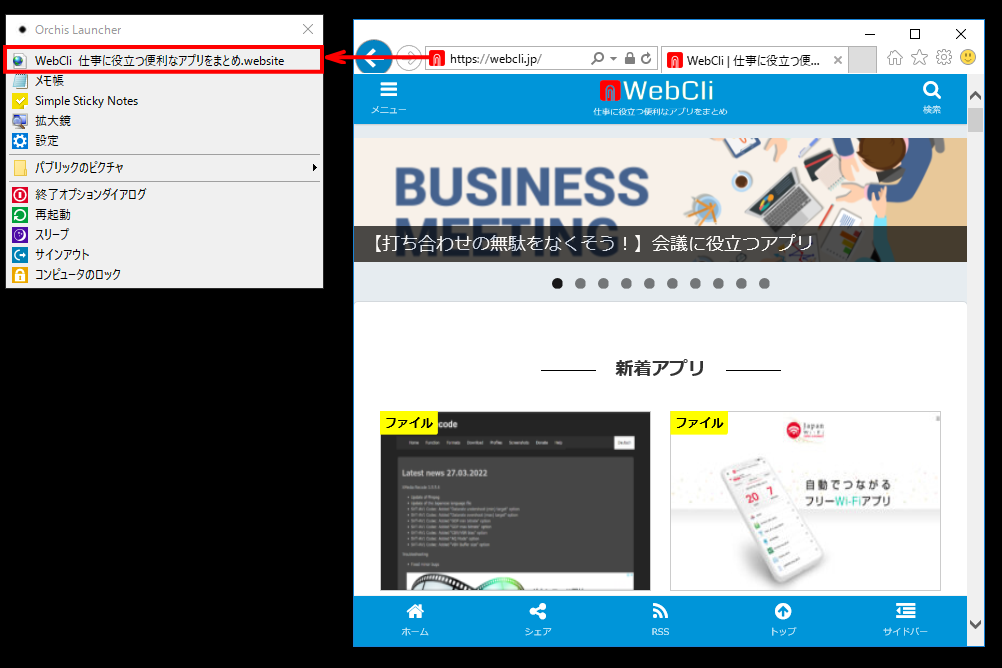
ランチャーをショートカット登録する
また、ランチャー画面をマウスやキーボードの操作ですぐに呼び出せるように設定することができます。タスクトレイにあるOrchisのアイコンを右クリックし、「設定」を選択します。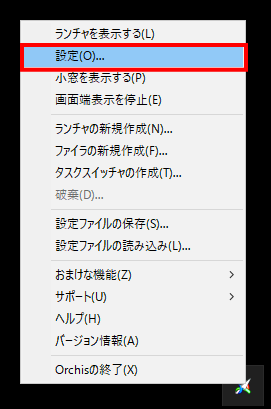
設定画面が表示されます。「キーボード操作」に切り替えるとキーボードでのショートカットができます。既定ではCtrl+Alt+Spaceキーとなっていますが、他のキーに変更することができます。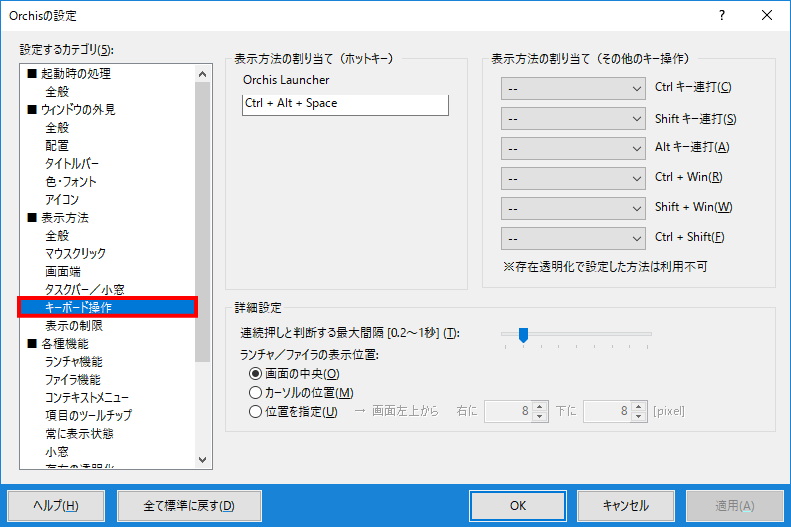
また、「マウスクリック」に切り替えるとマウスからのショートカット呼び出し設定ができます。規定ではデスクトップ上で左クリック2回で呼び出す設定になっていますが、タイトルバー上でクリックに変更することや右クリックに変更などができます。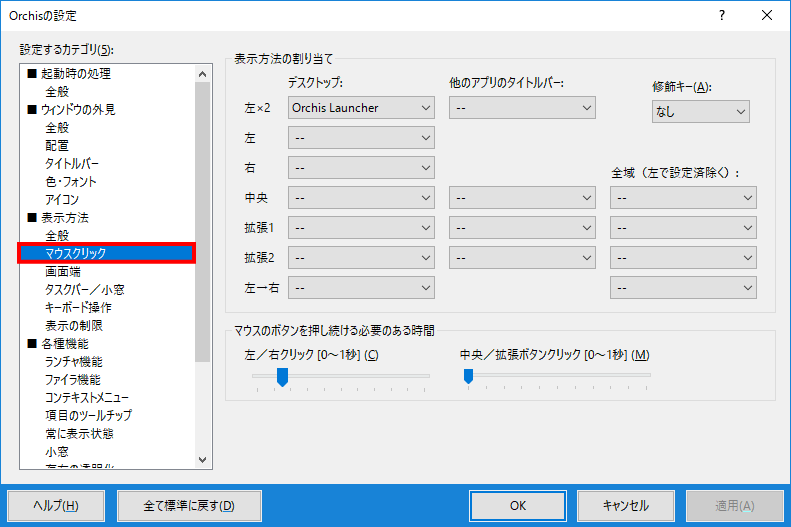
さらに、ランチャーに登録した項目のショートカットキーも設定できます。ランチャーの項目をを右クリックし、「項目の設定」をクリックします。
以下の画面が表示されますので左側の一覧より「項目の実行」を選択し、アクセスキーを選択します。設定後は「OK」ボタンをクリックします。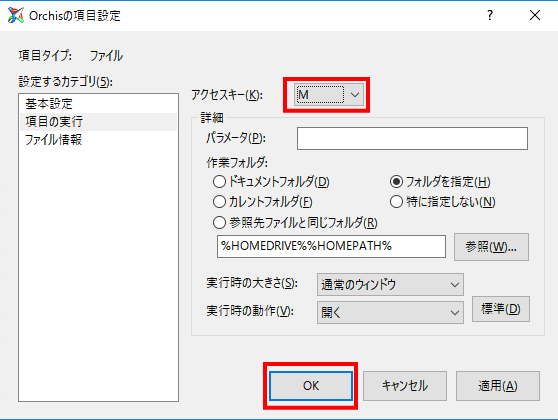
これで設定した項目名にアクセスキーが追加されます。ランチャー画面を表示した状態でこのアクセスキーをクリックすることでアプリを呼び出すことができます。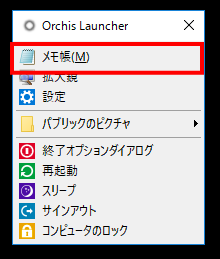
以上がOrchisの使い方でした。よく使うアプリの他、コントロールパネルなどのWindowsメニューを登録しておくことですぐに呼び出すことができるようなりますので、ぜひご利用いただいてはいかがでしょうか。
Orchisのサイト情報
URL :https://www.vector.co.jp/soft/winnt/util/se127007.html
※Vectorのダウンロードサイトとなります。